WordPressでサイトを運営していると、「もっと便利にしたい」「こんな機能があればいいのに」と感じることがあります。そこで役立つのが 「WordPressプラグイン」 です。
プラグインを追加するだけで、SEO対策、セキュリティ強化、バックアップ、フォーム設置、速度改善など、さまざまな機能をコード不要で実装できます。
しかし、数万種類以上のプラグインが公開されているため、「どれを入れればいいの?」「危険なプラグインはある?」と迷う人も多いはず。
この記事では、初心者の方でも安心してプラグインを選べるよう、基本の仕組みから目的別おすすめプラグインまで、分かりやすくまとめて解説します。
WordPressプラグインとは?
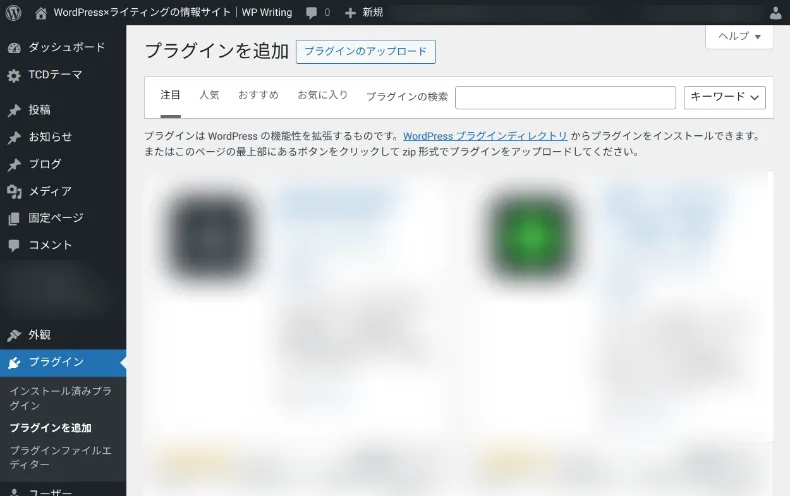
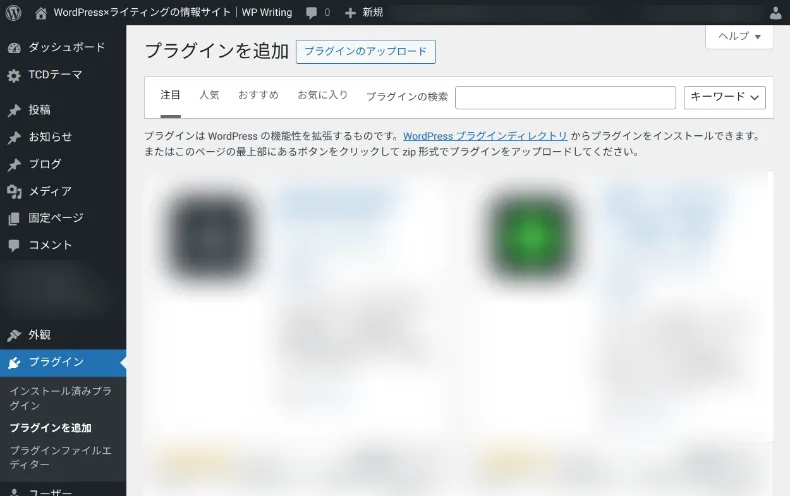
WordPressプラグインとは、WordPressに新しい機能を追加するための拡張ツールです。
アプリをスマホにインストールして便利にするように、WordPressにもプラグインを追加することで機能をどんどん強化できます。
たとえば、次のような機能はプラグインを入れるだけで実現できます。
- SEO対策
- セキュリティ強化
- 画像の圧縮・最適化
- バックアップの自動化
- お問い合わせフォーム設置
- 表示速度の改善
- デザインやレイアウトの拡張
いずれも複雑なコードを書く必要はなく、管理画面から数クリックでインストール・有効化するだけで使えるのが最大の特徴です。
また、プラグインはWordPress公式ディレクトリや外部配布サイトで公開されており、無料で使えるものから高機能な有料版まで幅広く存在します。
WordPressテーマとの違い
プラグインとよく比較されるものに「WordPressテーマ(デザインテンプレート)」があります。
テーマ
- サイト全体のデザインやレイアウトを決めるもの
- 見た目を大きく変える役割
プラグイン
- 機能を追加・改善するもの
- デザインとは独立して動く
つまり、“見た目はテーマ、機能はプラグイン” が基本の考え方です。ただし、ご利用のサーバーやテーマに、プラグインと同等の機能が付いている場合もあります。
WordPressプラグインを導入するとできること
WordPressにプラグインを追加すると、サイト運営に欠かせない多くの機能を簡単に実装できます。
手作業では難しい処理や専門知識が必要な設定も、プラグインを使うことでクリック操作だけで完結します。
ここでは特に利用されることの多い代表的な機能を紹介します。
セキュリティ強化
WordPressは攻撃対象になりやすいため、安全性を高める対策が重要です。
ログイン画面の保護、攻撃の遮断、ファイアウォールの設定、ログの監視など、セキュリティ面を多角的に強化できます。
自動バックアップ
更新作業やトラブルに備えて、サイト全体のデータを自動で保存できます。
万が一サイトが壊れた場合でも、バックアップから復元することで迅速に運営を再開できます。
SEO対策ができる
検索エンジンへの最適化を自動でサポートしてくれます。
タイトルタグやメタディスクリプションの設定、XMLサイトマップの生成、構造化データの付与など、SEOの基礎となる作業をまとめて管理できます。
表示速度の改善
キャッシュの生成、プログラミングのコード(HTML・CSS・JavaScript)の最適化、画像の圧縮などを自動で行い、サイトの読み込み速度を向上できます。
表示速度はユーザー体験やSEOに直結する重要な要素です。
画像の最適化
アップロードした画像のサイズ圧縮やフォーマット変換を自動で行い、サイトの軽量化に役立ちます。ページ高速化とサーバー負荷軽減につながります。
お問い合わせフォームの設置
コードを書かずにフォームを作成できます。シンプルな問い合わせフォームはもちろん、入力チェックや自動返信メールの設定まで対応でき、ビジネスサイトには欠かせない機能です。
デザインやレイアウトの拡張
スライダーの追加、ボタンやパーツの装飾、ギャラリー機能の強化など、テーマだけではカバーしにくいデザイン要素を簡単に追加できます。
WordPressプラグインの選び方
WordPressのプラグインは数が非常に多く、検索して出てきたものを適当に入れると、思わぬトラブルにつながることがあります。
安全に、そして効率よくプラグインを選ぶための重要なポイントをまとめました。
有効インストール数とレビュー評価を確認する
プラグインの信頼性を判断するうえで最もわかりやすいのが「有効インストール数」と「ユーザーレビュー」です。
利用者が多いプラグインは、実績があり問題が起きにくい傾向があります。星の数やコメントをチェックし、評価が低いものは慎重に判断しましょう。
きちんと更新されているか
プラグインは定期的にアップデートされているかどうかも重要です。
最終更新日が1年以上前のものは、WordPress本体との互換性が低下している可能性があり、不具合の原因になります。できるだけ更新が続いているプラグインを選びましょう。
WordPressのバージョンと互換性をチェック
対応するWordPressバージョンが明記されているので、自分が使っているバージョンと適合しているか確認しましょう。
互換性が合わないプラグインを入れると、表示崩れやエラーにつながることがあります。
テーマとの相性を考える
テーマによっては特定のプラグインと相性が悪い場合があります。
特にデザイン系やページビルダー系などは競合が起こりやすいため、利用テーマの公式情報や口コミを事前に確認しておくと安心です。
必要な機能だけを厳選する
プラグインを入れすぎるとサイトが重くなったり、競合によって不具合が発生したりします。
不要な機能はなるべく削り、必要最低限のプラグイン構成を心がけましょう。
開発元の信頼性をチェック
公式ディレクトリに掲載されているプラグインでも、開発元の情報を確認すると安心です。
信頼できる企業やコミュニティが継続的にメンテナンスしているプラグインほど安全性が高く、長く使えます。
【目的別】おすすめのWordPressプラグイン
WordPressには数多くのプラグインがありますが、目的に合ったものを選ぶことで、サイトの性能や使いやすさを大きく向上できます。
ここでは特に需要の高いジャンルごとに、初心者でも扱いやすいおすすめプラグインを紹介します。
以下のおすすめプラグインは、実際に筆者がインストールして使用経験があるものを掲載しています。
SEO対策に役立つプラグイン
SEO対策プラグインは、主に特定のページだけnoindex(検索エンジンに読み込ませない)機能や、メタタグ(検索結果に表示されるタイトルやページ説明文)などの機能が搭載されています。
ご利用のWordPressテーマ自体に上記の機能が付いている場合がありますので、よく確認の上、必要なプラグインと設定を行ってください。
SEO SIMPLE PACK
日本語ユーザー向けに作られた最低限の機能が付いたシンプルなSEOプラグインです。主に特定のページだけnoindexする機能でSEOを制御できます。
細かい制御が不要で最低限の機能だけ必要な方、初心者、複雑な操作が苦手な方に向いています。
All in One SEO
初心者でも使いやすく、検索エンジン向けの設定を一括管理できる総合SEOプラグインです。
ただし、Webページへ構造化データを追加したい場合は、有料版のみでの提供になっています。
Rank Math SEO
高度なSEO機能を豊富に備えたプラグインで、直感的に使える設計や軽量で表示速度に影響を与えにくいにも魅力です。
無料版でも機能が豊富で、コストを抑えつつ本格的なSEO対策をしたい人に最適です。
Yoast SEO
検索最適化のチェック機能が充実しており、記事ごとに改善ポイントを指摘してくれます。英語圏で圧倒的なシェアを誇る実績あるプラグインです。
ただし、多機能なため初心者向けではなく、若干重くなる傾向がありますので、高性能なサーバーや高速化設定の知識が必要となります。
セキュリティを強化するプラグイン
セキュリティ・プラグインは、ログインページの保護やWAF(ウェブ・アプリケーション・ファイヤーウォール)などの機能で不正アクセス対策してくれます。
ただし、ご利用のサーバー側にセキュリティ機能が付いている場合は、設定が重複しないように注意が必要です。
Wordfence Security
世界中で利用されている総合セキュリティプラグインです。
インストール数やレビュー数・評価も圧倒的に多く、かなり信頼されているプラグインと言えるでしょう。
SiteGuard WP Plugin
日本語対応で、主にログインページの保護や不正アクセス対策が簡単に実装できます。
設定がよくわからなくても、インストールしておくだけ一定のセキュリティ効果があります。そのため、WordPress初心者でも導入しやすいのが特徴です。
CloudSecure WP Plugin
国内シェアNo.1レンタルサーバー「エックスサーバー」のグループ会社が提供しているセキュリティ・プラグインです。
デフォルトのログインページURLを変更したり、WordPress外部連携機能の一部を無効化するなどの設定ができます。
Sucuri Security
セキュリティ監視やマルウェア検出を行うプラグインで、WordPressの防御力を総合的に高めます。
外部のセキュリティ専門チームによる信頼性も高く、安心感のあるプラグインです。
バックアップを自動化するプラグイン
バックアップ・プラグインは、サイトの設定や作成した記事・ページをバックアップし、復元することができます。
また、ウェブサイトを別のサーバーやドメインへ引っ越しするためにも使用できるプラグインもあります。
ただし、大手のサーバーは自動や手動でのバックアップ機能が付いていることが多く、プラグインで二重にバックアップを取るかは検討が必要です。
BackWPup
WordPressサイトのデータを定期的にバックアップでき、復元も簡単です。日本語で利用できるため操作に迷いません。
UpdraftPlus
クラウドサービスとの連携が豊富で、バックアップデータを外部に保存できます。復元時の操作も分かりやすい設計です。
サイトの表示速度を改善するプラグイン
高速化プラグインは、キャッシュ(表示を速くするためにデータを一時的に保存する仕組み)の制御をしたり、ウェブサイトを構成するプログラミングコード(HTML、CSS、Javascript)の圧縮や読み込み遅延するなど、様々な機能があります。
同様にご利用のサーバーやWordPressテーマ側に類似機能が付いている場合がありますので、設定が重複しないように注意しましょう。
Performance Lab
WordPress公式の開発チームが提供しているパフォーマンス向上プラグインです。
将来的にWordPress本体へ統合予定の機能を試せるため、最新の性能改善を試してみたい人に向いています。
WP Super Cache
WordPress公式が推奨するキャッシュ系プラグインのひとつで、静的HTMLファイルを生成して高速にページを表示できます。
設定がシンプルで初心者でも扱いやすく、表示速度をしっかり改善したい場合に向いています。
WP-Optimize
データベースの最適化やキャッシュ生成、画像圧縮などをまとめて管理できるオールインワンの高速化プラグインです。
Autoptimize
CSSやJavaScriptの最適化、HTMLの圧縮などを自動で行い、軽量化をサポートします。初心者でも設定が簡単です。
画像の最適化ができるプラグイン
画像最適化プラグインは、jpgやpng形式の画像をより軽量なWebP形式に変換したり、圧縮して容量を減らすることができます。
画像が軽量化されるため、Webページの読み込み速度に貢献します。ただし、圧縮率を高く設定しすぎたり、元々圧縮していた画像をさらに圧縮してしまうと画質が劣化します。
元画像のサイズ調整や、軽量な形式(WebP・AVIF)に変換するのが無難です。より軽量化するために画像を圧縮するかは検討が必要となります。
EWWW Image Optimizer
サイトにアップロードする画像を自動で圧縮し、ページの読み込み速度改善に貢献します。日本語対応で操作が直感的です。
Smush
画像の最適化やlazy load(遅延読み込み)など、ビジュアル面のパフォーマンスを向上させる機能を備えています。
Converter for Media
JPEGやPNGなどの画像をWebP形式に自動変換できるプラグインです。WebPは軽量で表示速度が速いのが特徴で、サイトのパフォーマンス改善に非常に効果的です。
お問い合わせフォームを設置できるプラグイン
こちらは、お問い合わせやアンケートなどのフォームを作成できるプラグインです。直感的な操作で作成できたり、コードで自由にカスタマイズできるプラグインもあります。
ただし、フォームから送信された個人情報は、ご利用のサーバーに保存されます。もし、サーバーやWordPressサイトが侵害された場合は個人情報も漏洩します。
フォームはセキュリティ対策を万全にする必要がありますので、WordPressの初心者やセキュリティ・リスクを軽減したい方は、Googleフォームなど外部ツールも検討してください。
WPForms
ドラッグ&ドロップで直感的にフォームを作れるプラグインです。初心者でも短時間で高品質なフォームを作成できます。
Contact Form 7
日本語で利用でき、細かなカスタマイズも自由に行えるフォーム作成プラグインです。インストール数・レビュー数が非常に多く、ビジネスサイトでの利用も多く実績があります。
WordPressプラグインのインストール方法
WordPressのプラグインは、管理画面から簡単に追加できます。難しい操作は必要なく、数クリックで導入できます。以下は初心者でも迷わない基本の手順です。
WordPressのダッシュボードにログインし、以下の手順で操作します。
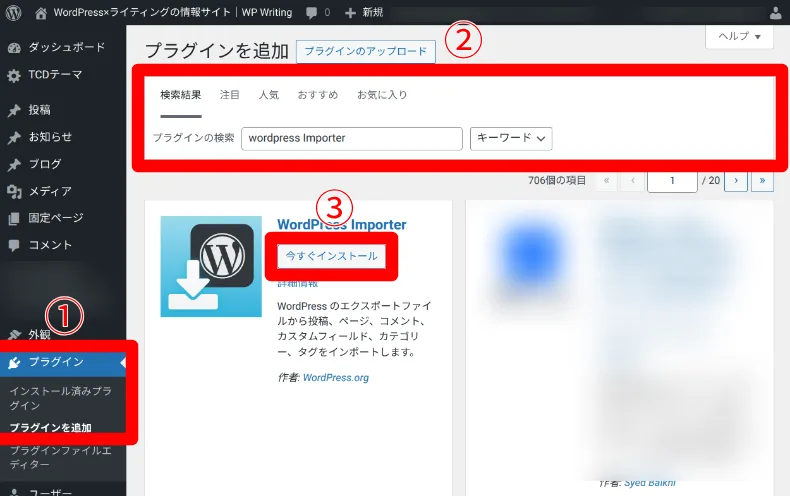
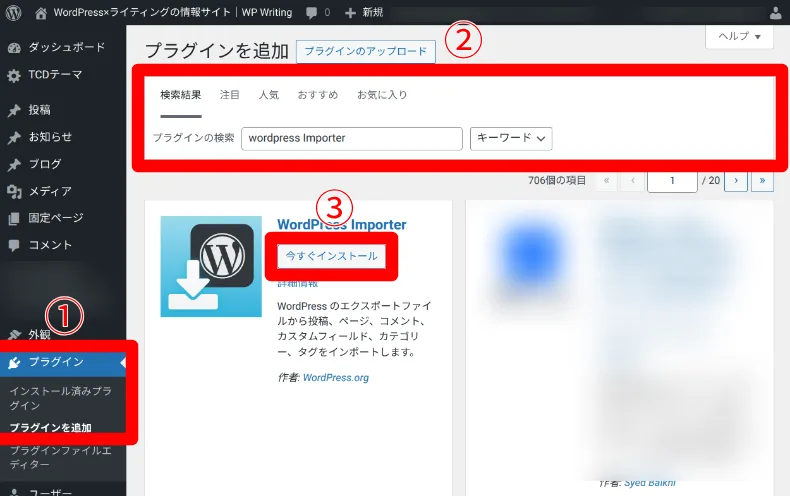
- 「プラグイン」 > 「プラグインを追加」をクリック
- メニューから探すか、検索窓からプラグイン名を検索
- 「今すぐインストール」をクリックして、そのまま「有効化」もクリック
プラグインの多くは管理画面に専用メニューが追加されます。各プラグインの設定画面から、詳細を調整しておくとより効果を発揮します。
プラグインごとに表示箇所が違い、WordPressの上部や左側、外観・プラグイン・ツール・設定の下層メニューに表示されます。
また、投稿画面上で操作パネルが表示されるプラグインもあります。
トラブルを避けるためのポイント
プラグインは便利ですが、無制限に追加するとトラブルの原因になります。安全に使うための注意点を押さえておきましょう。
プラグイン同士が競合することがある
同じ機能を持つプラグインを複数導入すると、内部で動作がぶつかり合い、不具合が起きることがあります。重複する機能のプラグインはできるだけ避けましょう。
プラグインを増やすほどサイトが重くなる
プラグインは機能を追加する代わりに負荷もかかります。特に表示速度はSEOにも影響するため、必要最低限にとどめることが大切です。
更新されないプラグインは危険
放置されたプラグインはセキュリティリスクが高まります。更新が止まっているプラグインがある場合は、代替プラグインを検討しましょう。
不具合が起きたら一時的に無効化する
サイトが突然表示されなくなった、管理画面がおかしいなどのトラブルが起きた場合、最近導入したプラグインを無効化すると解決することがあります。1つずつ無効化し、原因を特定しましょう。
定期的に不要プラグインを整理する
使わなくなったプラグインは残しておく必要はありません。無効化したうえで削除すると、管理もしやすくなります。
よくある質問(FAQ)
WordPressプラグインについて、初心者の方から寄せられることが多い疑問をまとめて回答します。迷ったときの参考にしてください。
Q1. プラグインはいくつまで入れても大丈夫ですか?
明確な上限はありませんが、必要以上に増やすのはおすすめできません。
一般的には10〜20個以内に収めるとサイトが軽く保ちやすく、トラブルも起きにくくなります。重要なのは「本当に必要な機能だけを厳選すること」です。
Q2. 無料プラグインと有料プラグインの違いは何ですか?
無料版でも十分な機能を備えていますが、有料版はサポートが充実していたり、細かな設定ができたり、高度な機能が追加されることが多いです。
ビジネス用途で安定した運用をしたい場合、有料版を選ぶメリットがあります。
Q3. プラグインはアップデートしないとダメですか?
アップデートは必ず行うことをおすすめします。
新機能の追加だけでなく、セキュリティの修正や不具合改善が含まれるため、更新せず使い続けるとリスクが高まります。更新前にバックアップを取ると安心です。
Q4. プラグインを削除するとデータは消えますか?
多くの場合、プラグインを削除すると設定データは一緒に消えることがあります。心配なときは、削除前に設定のエクスポート機能があるか確認しておきましょう。
Q5. プラグインを入れすぎるとエラーが増えるって本当ですか?
はい、機能の重複や相性が悪いプラグインがあるとエラーや表示崩れの原因になります。導入する際はレビューや実績、更新状況を確認して、慎重に導入することが大切です。
まとめ
WordPressプラグインは、サイト運営に必要な機能を簡単に追加できる便利なツールです。
SEO対策、セキュリティ強化、バックアップ、フォーム作成、速度改善など、初心者でも手軽に実装できる機能が豊富に揃っています。
ただし、便利だからといって闇雲に追加しすぎると、サイトが重くなったり、トラブルが起きたりする原因にもなります。
プラグインを選ぶ際は、有効インストール数やレビュー評価、更新頻度、互換性などをしっかり確認することがポイントです。
最初は必要な機能を絞り、目的に合ったプラグインだけを厳選することで、安全で快適なWordPress運営が実現できます。
上手にプラグインを活用して、使いやすく魅力的なサイトづくりを進めていきましょう。

